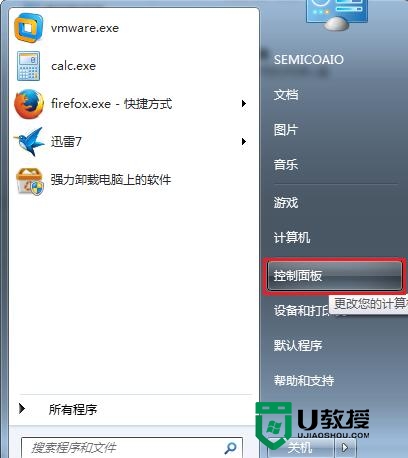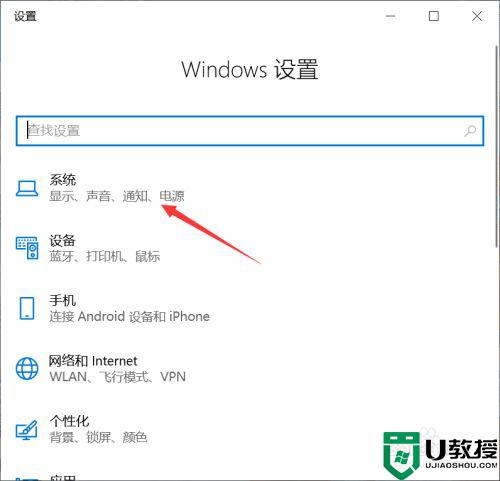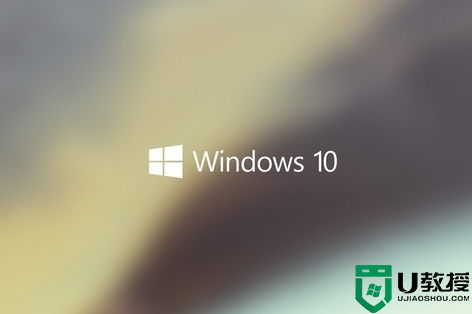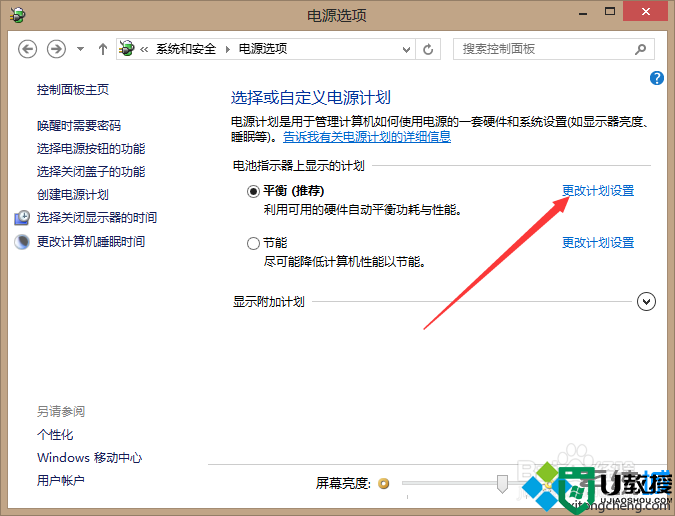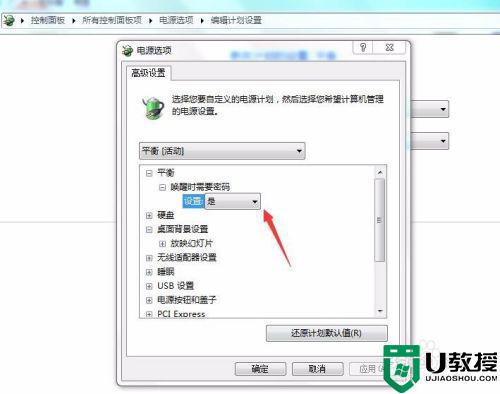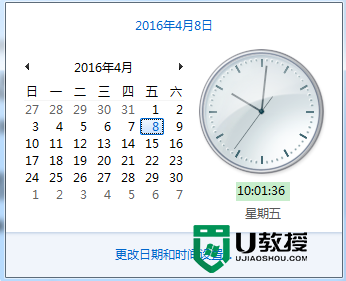win7系统设置计算机睡眠时间的方法
时间:2015-06-29作者:ujiaoshou
为了减少电脑硬件的损耗,在一段时间没对电脑进行操作时,win7系统默认会进入到节能的睡眠状态,下次要继续使用的时候能快速恢复到操作状态,不过有些用户反映系统并不会自动进入到睡眠状态,也不懂如何操作,那么下面小编就给大家分享下win7系统设置计算机睡眠时间的方法。
操作步骤:
1、在开始菜单中打开控制面板,点击电源选项;
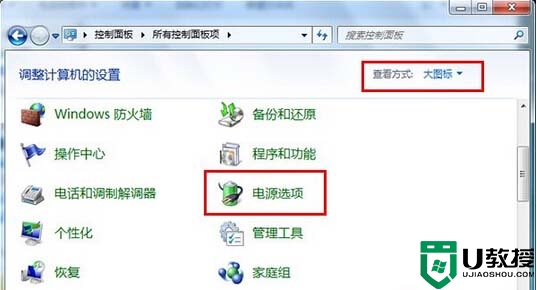
2、在电源选项左侧窗口,点击“更改计算机睡眠时间”;
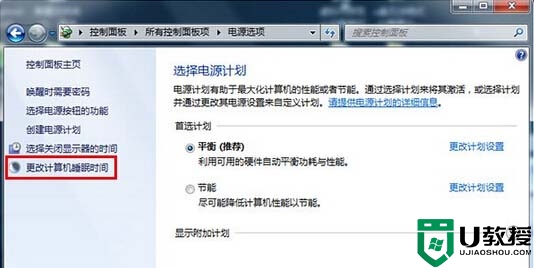
3、在“使计算机进入睡眠状态”右侧的下拉框中,根据自己需要,选择相应的时间;
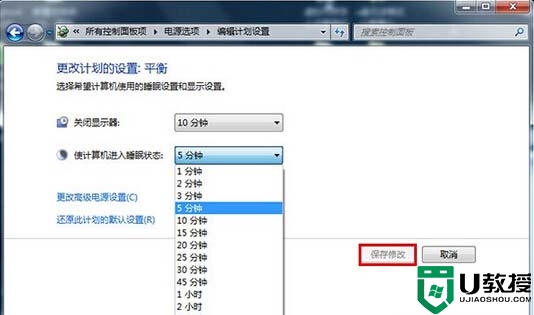
4、选好时间之后,点击“保存修改”,退出控制面板。
这样如果计算机一段时间之内没有进行操作,那么就会自动进入到睡眠状态,更好的保护电脑,也节约了电能,win7系统设置计算机睡眠时间的方法就是这样了,有需要的用户可以根据上述步骤进行操作。